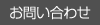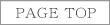あ、家じゃありません。パソコンをです。
8月初日から、まわりくどい今日この頃いかがおすごしでしょうか。
さて、パソコンの引越し。やるたびに何かをなくして青ざめたりもします。
というわけで、なくして困る度合いがかなーり高いメールデータの引越し手順をメモっておきます。
ちなみにWindows×Thunderbirdの場合ですのであしからずご了承ください。
また、以下の手順の中に出てくるフォルダは隠しフォルダだったりもするので、
http://support.microsoft.com/kb/2453311/ja
↑の手順で、隠しフォルダが表示されるようにしておきましょう。
1.まずは引越し先のパソコン(以降、新PC)にThunderbirdをインストール。
2.古いパソコン(以降、旧PC)で、以下のフォルダに行きます(Windows XPの場合)。
C\Documents and Settings\ユーザー名\Application Data\Thunderbird\Profiles
↑のフォルダにある「英数字.default」フォルダを、USBメモリ等に保存して新PCにコピーできるようにしておきます。
3.新PCの以下のフォルダに行きます(新PCはWindows 7でした。XPなら上と同じ場所です)。
C\Users\ユーザー名\Appdata\Roaming\Thunderbird\Profiles
4.3.のフォルダに既存の「英数字.default」フォルダがあるかと思うので、2.で保存したフォルダ名をそれと同じフォルダ名に変更します。
5.3.のフォルダ内の既存の「英数字.default」フォルダを削除し、4.でフォルダ名を変更したフォルダをスコッとコピーします。
Thunderbirdを再起動すると、これまでどおりメールが使えます。
最後に隠しフォルダの表示を元に戻して完了です。
ほら、簡単でしょ?
ちなみにMS Outlookあたりはこんな感じで引っ越すようです。
たまには役に立つことも書かないといかんですね。はい。
年月別
- 2018年9月 (7)
- 2018年8月 (8)
- 2018年7月 (9)
- 2018年6月 (10)
- 2018年5月 (12)
- 2018年4月 (12)
- 2018年3月 (12)
- 2018年2月 (11)
- 2018年1月 (12)
- 2017年12月 (13)
- 2017年11月 (21)
- 2017年10月 (19)
- 2017年9月 (19)
- 2017年8月 (21)
- 2017年7月 (25)
- 2017年6月 (26)
- 2017年5月 (27)
- 2017年4月 (32)
- 2017年3月 (32)
- 2017年2月 (31)
- 2017年1月 (32)
- 2016年12月 (32)
- 2016年11月 (28)
- 2016年10月 (28)
- 2016年9月 (20)
- 2016年8月 (20)
- 2016年7月 (20)
- 2016年6月 (21)
- 2016年5月 (9)
- 2016年4月 (14)
- 2016年3月 (12)
- 2016年2月 (22)
- 2016年1月 (28)
- 2015年12月 (29)
- 2015年1月 (3)
- 2014年12月 (17)
- 2014年11月 (12)
- 2014年10月 (17)
- 2014年9月 (11)
- 2014年8月 (13)
- 2014年7月 (13)
- 2014年6月 (9)
- 2014年5月 (10)
- 2014年4月 (20)
- 2014年3月 (25)
- 2014年2月 (23)
- 2014年1月 (21)
- 2013年12月 (20)
- 2013年11月 (16)
- 2013年10月 (7)
- 2013年9月 (8)
- 2013年8月 (18)
- 2013年7月 (21)
- 2013年6月 (19)
- 2013年5月 (2)
- 2012年11月 (1)
- 2012年8月 (1)
- 2012年6月 (1)
- 2012年4月 (2)
- 2012年3月 (3)
- 2012年2月 (6)
- 2012年1月 (6)
- 2011年12月 (3)